엑셀 인쇄영역 파란선 조정하는 방법 알아보도록 하겠습니다. 엑셀은 사무직 직장인들이 꼭 알아야 하는 사무용 소프트웨어입니다. 대량의 데이터를 빠르게 처리할 수 있는 용도로 개발된 프로그램입니다. 여러가지 편리한 함수와 기능을 제공해주고 있습니다. 엑셀 인쇄영역 파란선 지정방법 알아둘 필요가 있습니다. 이번 포스팅에서 엑셀 인쇄영역 파란선 조정 방법 알아보겠습니다.
페이지 나누기 미리보기 누르기
엑셀 상단에 보면 여러가지 탭이 있습니다. 그 중 보기 탭을 선택한 후 왼쪽 두번째에 있는 '페이지 나누기 미리 보기' 기능을 클릭하도록 합니다.
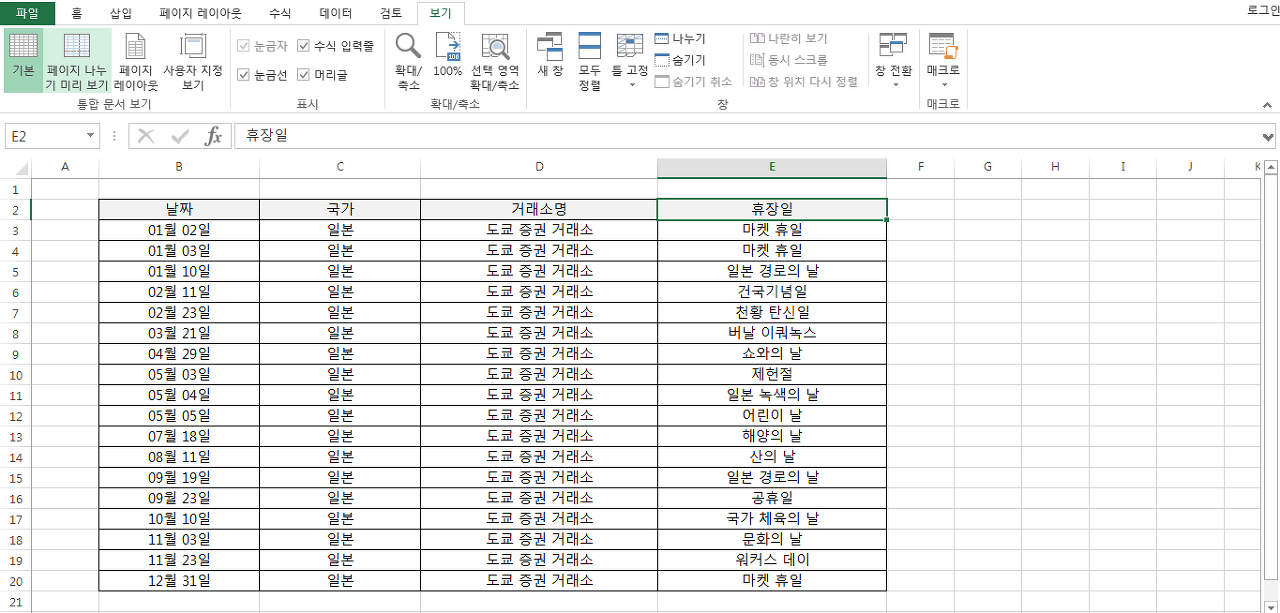
현재의 파란선 영역 확인하기
그러면 이렇게 파란선으로 인쇄영역이 나옵니다. 출력을 하면 이 파란 영역이 한페이지로 출력되어 나옵니다. 표가 잘려서 나오게 되는데요. 마우스를 이용해서 파란선 영역을 조정할 수 있습니다.
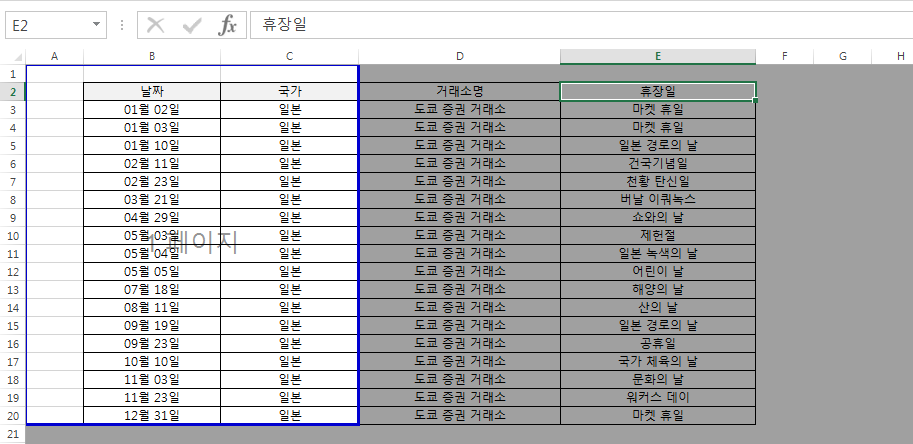
마우스로 영역 조정하기
마우스를 파란선에 대고 클릭한 상태로 마우스로 죽 잡아당겨서 그 전체가 들어오도록 조정을 해 줍니다. 이렇게 하면 전체를 출력할 수 있습니다.
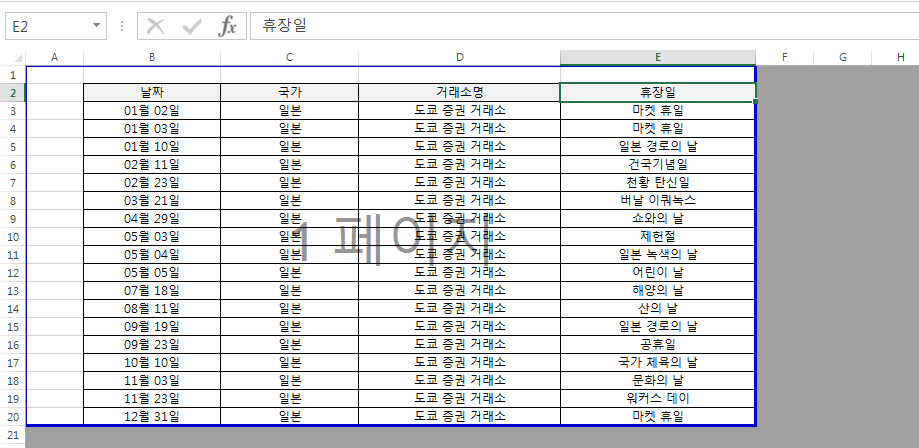
인쇄하기
이제 인쇄를 눌러 보면 엑셀 표 전체가 한 페이지에 들어오게 되어 있음을 확인할 수 있습니다. 출럭을 하면 표 전체를 한페이지에 출력할 수 있습니다.
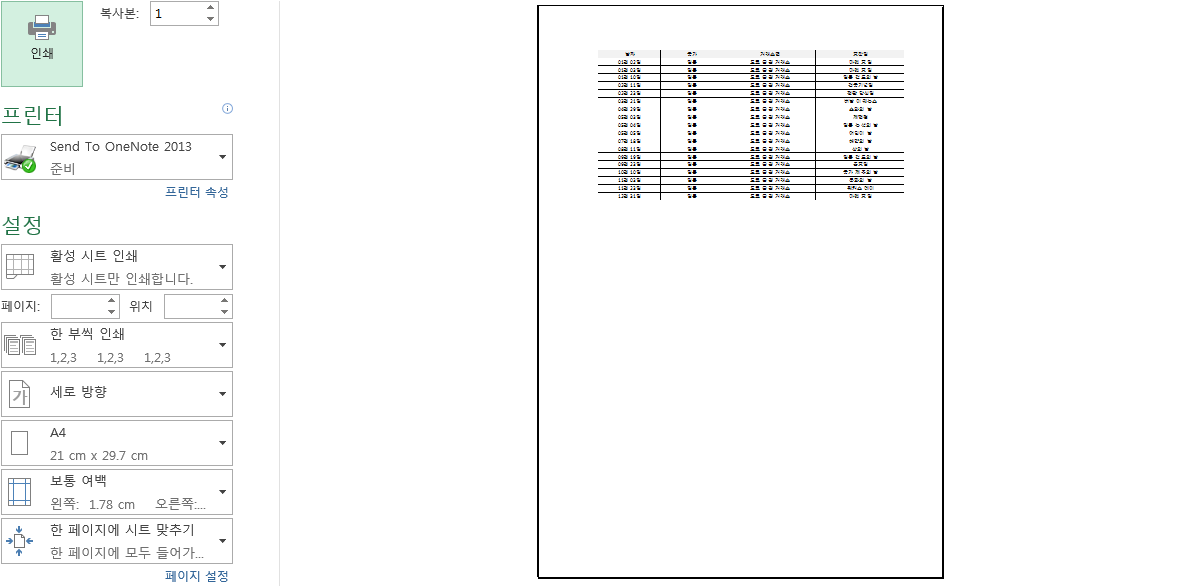
엑셀 인쇄영역 파란선 조정하는 방법에 대해서 알아보았습니다. PPT나 워드 같은 문서작성 전용 프로그램과는 다르게 엑셀은 이렇게 영역이 유동적이기 때문에 인쇄를 할 때 영역을 정확하게 지정해 주지 않으면 영역이 원하는 것과 다르게 잘려서 나올 수 있습니다.
엑셀 인쇄영역 파란선 조정을 통해 인쇄영역을 조정할 수 있습니다. 이렇게 하면 표가 잘리지 않고 한페이지에 온전하게 출력되도록 할 수 있습니다.
이상 엑셀 인쇄영역 파란선 조정방법 알아보았습니다.





